Die besten Video-Schärfer, um alte/unscharfe Videos kristallklar zu machen
Kennen Sie dieses Gefühl, wenn Sie ein altes Urlaubsvideo oder körniges VHS-Material ansehen und alles nur... weich aussieht? Nicht auf eine verträumte, nostalgische Art – sondern auf eine frustrierende, bei der man die Details nicht erkennen kann. Ich kenne das, besonders wenn ich versuche, Hochzeitsclips von Anfang der 2000er Jahre neues Leben einzuhauchen oder Gameplay-Videos für YouTube vorzubereiten. Die Unschärfe ruiniert die Stimmung.
Genau hier kommen Video-Schärfer ins Spiel. Egal, ob Sie alte Familienaufnahmen restaurieren, Videos mit niedriger Auflösung für soziale Medien verbessern oder einfach professionelle Tutorial-Videos erstellen möchten, eine gute Video-Schärfungssoftware kann das Video schärfer und klarer machen. In diesem Leitfaden stellen wir Ihnen die am meisten diskutierten Tools vor, die heute tatsächlich genutzt werden – ohne unnötigen Ballast, nur Ergebnisse.
Wir haben Tage damit verbracht, führende Tools zu testen und ihre Leistung anhand wichtiger Kriterien zu bewerten. Im Folgenden finden Sie unsere Auswahl:
Ein KI-gestützter Video-Schärfer, der intelligent Details rekonstruiert und Kanten schärft. Beheben Sie Unschärfe, Rauschen, Blockbildung und verpixelte Artefakte mit einem Klick. Stellen Sie die Klarheit des Videos auf 4K-Schärfe mit natürlichen Details wieder her.
Weitere Empfehlungen auf der Liste:
- Premiere Pro – Am besten zum Schärfen von Videos mit präziser Steuerung.
- Topaz Video AI – Am besten zum Schärfen von unscharfem Material oder Material mit niedriger Auflösung mit spezialisierten KI-Modellen.
- UniFab Video Upscaler AI – Am besten für die automatisierte KI-Schärfung alter Videos und Animationen.
- AVClabs Video AI – Am besten für die allgemeine Video-Schärfung und -Verbesserung, besonders für Videos mit Gesichtern.
- CapCut – Am besten für die schnelle Schärfung und Verbesserung für soziale Medien.
- Flixier – Am besten für die Online-, Cloud-basierte Video-Schärfung.
- VN Video Editor – Am besten für die Online-, Cloud-basierte Video-Schärfung.
1. Aiarty Video Enhancer
Aiarty Video Enhancer nutzt hochmoderne generative KI-Techniken, um Videos in 4K-Qualität mit klaren Linien und natürlichen Details zu schärfen.
Die Hochskalierung ist der Moment, in dem die Magie der Schärfung wirklich geschieht. Wenn ich das Programm anweise, die Auflösung meines Videos zu erhöhen – sei es um den Faktor 2x, 4x oder einfach auf eine höhere Auflösung wie 4K – legt sein KI-Algorithmus automatisch los. Es streckt nicht einfach nur Pixel, sondern schärft aktiv Kanten und rekonstruiert auf intelligente Weise Details. Aber ein netter Trick, den ich wirklich schätze: Wenn ich die Größe des Videos nicht erhöhen möchte, ist die 1x-Verbesserungsoption ein absoluter Lebensretter. Sie schafft es trotzdem, Details herauszuarbeiten und die Klarheit spürbar zu verbessern, ohne dass die Datei größer wird.
Drei verschiedene KI-Modelle, von denen jedes an einer umfangreichen Bibliothek von realen, problematischen Videos trainiert wurde, sind für unterschiedliche Video-Schärfungsanforderungen konzipiert. Der gesamte Schärfungsprozess läuft mit nahezu voller GPU-Auslastung, fast 95 % GPU-Auslastung auf meinem Computer. Das Ergebnis: Die KI-Schärfung ist ungefähr 3x schneller abgeschlossen, als ich es bei vergleichbaren Tools erlebt habe.
Ich habe kürzlich eine 3-minütige 720p MP4-Datei genommen, die ich bei ziemlich schlechten Lichtverhältnissen aufgenommen hatte. Das Originalvideo war unbestreitbar weich, besonders bei Gesichtern und den Hintergrunddetails. Nachdem ich es durch den KI-Video-Schärfer laufen ließ, sah das Ausgabevideo wirklich scharf und natürlich aus. Keine seltsamen Artefakte, einfach ein viel klareres Bild.
- Der KI-Algorithmus rekonstruiert verlorene Details.
- Video-Details beim Hochskalieren von Videos schärfen (z. B. von HD auf 4K).
- KI-Entunschärfung (AI unblur), Rauschunterdrückung, Entfernen von Verpixelungen und anderen Artefakten, um Videos klarer zu machen.
- Schnelle, hocheffiziente KI-Modelle und 3x schneller mit dem Turbo-Modus.
- Die Video-Schärfung läuft auf der GPU sehr schnell, aber langsamer, wenn sie ausschließlich auf die CPU angewiesen ist.
- Es wird keine Online-Version angeboten.
Wie schärft man Videos mit KI in wenigen Klicks?
Schritt 1. Videos in den Schärfer importieren
Laden Sie den KI-Video-Schärfer herunter und installieren Sie ihn. Öffnen Sie ihn dann und klicken Sie auf das "+"-Symbol, um die unscharfe Videodatei auszuwählen, die Sie schärfen möchten. Sie können auch alle Videos per Drag & Drop hinzufügen, um sie in einem Stapel zu schärfen.

Schritt 2. KI-Super-Resolution auswählen
Wählen Sie im oberen Menü KI-Modell aus, wo 3 KI-Modelle zur Verfügung stehen.
- moDetail-HQ: Das Modell zeichnet sich durch hochpräzise Detailwiederherstellung und Texturverbesserung aus (Haare, Pflanzen). Perfekt zum Hochskalieren von Aufnahmen im Freien bei Tageslicht und Porträts.
- Smooth-HQ: Dieses Modell wurde für eine ausgewogene Rauschunterdrückung und Entunschärfung entwickelt. Ideal zum Hochskalieren von Videos in Innenräumen oder Szenen mit mäßigen Mängeln.
- superVideo: Dieses Modell bietet branchenführende Rauschunterdrückung bei extrem schlechten Lichtverhältnissen. Es kann sehr dunkles Material in hoher Qualität hochskalieren (Nachtszenen).
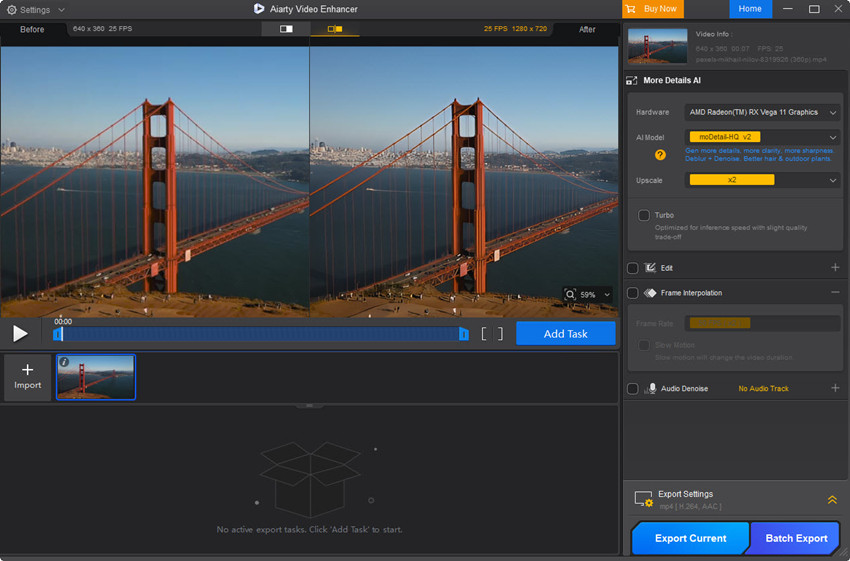
Für die allgemeine Schärfung empfehle ich das moDetail-HQ-Modell.
Schritt 4. Ausgabeauflösung festlegen
Sie können Ihr Video auf 2x oder 4x hochskalieren. Selbst wenn Sie die ursprüngliche Auflösung beibehalten, können Sie 1X wählen, und die Videoschärfung wird trotzdem angewendet. Ich habe 2x-Hochskalierung für mein 640p-Video gewählt, um es zu 1080p zu machen, und es hat gut funktioniert.
Schritt 5. Video-Schärfung starten
Überprüfen Sie das Vorschaufenster, um den Unterschied zu sehen. Sie können verschiedene Modelle und Hochskalierungsoptionen ausprobieren, um das beste Ergebnis zu erzielen. Wenn Sie zufrieden sind, klicken Sie auf Aktuelles exportieren oder Stapel-Export und warten Sie, bis die KI ihre Magie entfaltet.
Hier ist ein Vorher-Nachher-Vergleich des geschärften Testvideos:
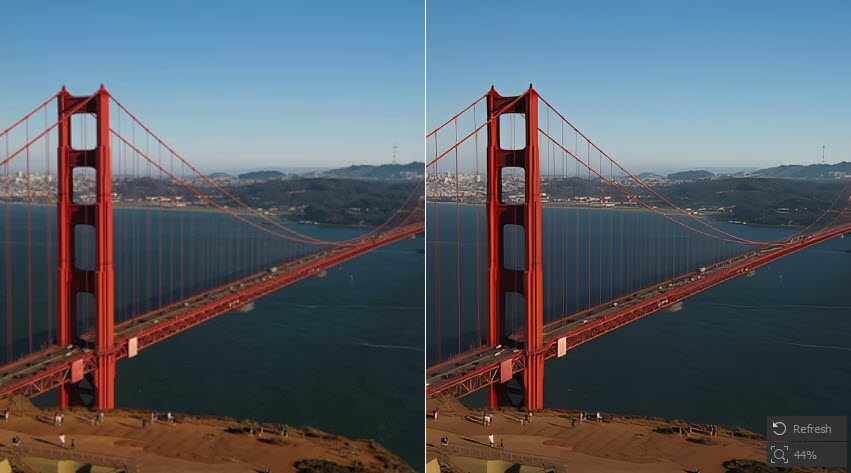
Sehen Sie sich die Benutzerrezension zu diesem KI-Video-Schärfer in diesem YouTube-Leitfaden an.
2. Premiere Pro
Ich habe Premiere Pro für alles verwendet, von kurzen Videos für soziale Medien bis hin zu längeren Dokumentationen, und das Schärfen war ein entscheidender Teil meines Workflows.
Wenn ich mit Filmmaterial arbeite, das bereits eine anständige Qualität hat, aber nur einen kleinen zusätzlichen "Kick" benötigt, sind die integrierten Video-Schärfer von Premiere Pro normalerweise ausreichend. Der Effekt "Unscharf maskieren" (Unsharp Mask) ist mein Favorit. Wenn ich es jedoch mit wirklich problematischem Material zu tun habe – wie alten Videos, die von Natur aus weich sind, oder Material, das durch Komprimierung gelitten hat – reichen die nativen Tools von Premiere Pro manchmal nicht aus. Hier kommen Plugins von Drittanbietern ins Spiel.
Was ich am meisten am Schärfen von Videos in Premiere Pro liebe, ist, dass ich es als Teil des vollständigen Bearbeitungsprozesses durchführe und nicht nur, um das Video schärfer zu machen. Zusätzlich zu anderen Komponenten wie Farbkorrektur, Effekten und Grafiken ermöglicht mir dies, Schärfungsentscheidungen in Abhängigkeit davon zu treffen, wie das Video in der endgültigen Bearbeitung aussehen wird.
Funktionen zur Video-Schärfung:
- Unscharf maskieren (Unsharp Mask): Der Effekt schärft das Video, ohne übermäßiges Rauschen einzuführen.
- Schärfe-Effekt (Sharpen Effect): Ein einfacherer Effekt als "Unscharf maskieren" für schnelle Aufgaben.
- Lumetri-Farbfeld: Fügen Sie Kontrast und Klarheit hinzu, um die wahrgenommene Schärfe zu verbessern.
- Ebene anpassen (Adjustment Layers): Wenden Sie Schärfungseffekte an, ohne die Originalclips zu berühren.
- Plugins von Drittanbietern: Plugins wie Topaz Video AI, Neat Video, Magic Bullet, Smart Sharpen Pro usw. können alle dabei helfen, Videos in Premiere Pro zu schärfen.
- Präzise Kontrolle über die Video-Schärfung.
- Es wendet Schärfungseffekte an, ohne das Originalvideo zu verändern.
- Es schärft unscharfe Videos ohne allzu auffällige Artefakte.
- Arbeitet mit KI-Video-Schärfern von Drittanbietern zusammen.
- Es erfordert Zeit, um die besten Schärfungsergebnisse zu erzielen und zu testen.
- Es benötigt eine leistungsstarke Konfiguration für eine reibungslose Video-Schärfung.
- Keine integrierten KI-Video-Schärfer für die Schärfung mit einem Klick.
- Es ist teuer.
Schritt-für-Schritt-Anleitung zum Schärfen von Videos in Premiere Pro
Schritt 1. Unscharfe Videos in Premiere Pro importieren
Importieren Sie das unscharfe oder nicht fokussierte Video, das Sie in Premiere Pro schärfen möchten. Ziehen Sie den Clip dann in die Timeline.
Schritt 2. Den Effekt "Unscharf maskieren" anwenden
Gehen Sie als Nächstes zum Bedienfeld "Effekte" und suchen Sie den Effekt "Unscharf maskieren". Ziehen Sie den Schärfungseffekt dann auf das unscharfe Video in der Timeline.
Schritt 3. Die Einstellungen für "Unscharf maskieren" anpassen
Gehen Sie nun zum Bedienfeld "Effekt-Steuerung" und Sie werden verschiedene Einstellungen zum Optimieren sehen:

- Stärke (Amount): Steuert die Schärfungsintensität. Beginnen Sie mit einem niedrigen Wert (etwa 20-50) und erhöhen Sie ihn schrittweise. Gehen Sie nicht zu hoch, da sonst Halos und Artefakte entstehen.
- Radius: Bestimmt die Bereiche um jede Kante, die betroffen sind. Ein kleinerer Radius (etwa 1-2) schärft feine Details, während ein größerer Radius (etwa 3-5) größere Bereiche schärft. Beginnen Sie auch hier mit einem kleinen Radius.
- Schwellenwert (Threshold): Steuert den Kontrastpegel für die Schärfung. Ein niedrigerer Schwellenwert schärft mehr vom Bild, während ein höherer Schwellenwert nur Bereiche mit hohem Kontrast schärft. Ich erhöhe ihn oft leicht, um das Rauschen in glatten Bereichen zu minimieren.
Schritt 4. Vorschau anzeigen und exportieren
Spielen Sie das Video ab, um zu prüfen, ob es das Video wie gewünscht schärft. Sie können zurückgehen und die Einstellungen anpassen, bis die gewünschte Schärfe und Qualität erreicht ist. Sie können bei Bedarf auch andere qualitätsverbessernde Effekte anwenden, z. B. Rauschunterdrückung.
Sobald Sie mit der Schärfung zufrieden sind, klicken Sie auf Datei > Exportieren > Medien, um das geschärfte Video zu exportieren.
Hier ist ein Vorher-Nachher-Vergleich des geschärften Testvideos:
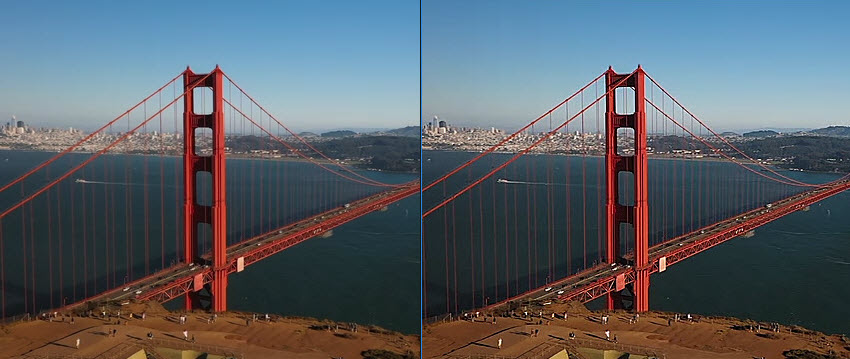
3. Topaz Video AI
Wenn es um das Schärfen von Videos geht, war ich von Topaz Video AI wirklich beeindruckt. Es ist kein typischer "Schärfen"-Filter, der nur den Kontrast erhöht. Es gibt verschiedene KI-Modelle, die an realem Filmmaterial trainiert wurden, um intelligent Schärfe wiederherzustellen und Details zu verbessern, wie z. B. Artemis, Rhea und Theia. Zusätzlich zur Video-Schärfung enthält es verschiedene andere Tools, um die Video-Klarheit zu verbessern.
Topaz Video AI scheint zu verstehen, wo Details geschärft werden sollten und was in Ruhe gelassen werden sollte. Dies führt zu einem natürlicheren und raffinierteren Erscheinungsbild. Ich hatte beispielsweise leicht weiches 1080p-Material, und Topaz Video AI konnte eine spürbare Schärfe hinzufügen, ohne scharfe Artefakte oder Halos einzuführen.
Allerdings erfordert die Video-Schärfung eine leistungsstarke GPU, oder seien Sie bereit zu warten, besonders wenn Sie mit langen Videos oder hohen Auflösungen arbeiten. Meiner Erfahrung nach funktioniert dieser KI-Video-Schärfer am besten mit Material, das bereits eine einigermaßen gute Qualität hat, aber einen kleinen Schub benötigt. Wenn Sie mit sehr schlechtem Material beginnen (z. B. extrem niedrige Auflösung, stark komprimiert), sind die Ergebnisse möglicherweise weniger dramatisch.
- Fortschrittliche KI zur Analyse von Videos und Schärfung von Details mit natürlicherer Schärfungsqualität.
- Es unterstützt die Hochskalierung von Videos auf 8K, um Videos schärfer zu machen.
- Sie können aus verschiedenen KI-Modellen wählen und die Einstellungen optimieren.
- Es ist in der Lage, mehrere Videos gleichzeitig zu schärfen.
- Sie benötigen eine anständige GPU, um einen reibungslosen Schärfungsprozess zu gewährleisten.
- Langsam selbst auf meiner RTX 3070, ein 2-minütiges 1080p-Video brauchte ~8 Minuten zum Schärfen und Hochskalieren auf 4K.
- Zum Preis von 249,00 $ mit einem Jahr kostenlosen Updates ist es für normale Benutzer zu teuer.
Schritt-für-Schritt-Anleitung zum Schärfen von Videos in Topaz Video AI
Schritt 1. Ihr Video importieren
Öffnen Sie den KI-Video-Schärfer und importieren Sie Ihr unscharfes Video.
Schritt 2. KI-Schärfungsmodell anwenden
Wählen Sie im rechten Bedienfeld die Hochskalierung des Videos um den Faktor 2x. Im Abschnitt "Verbesserung" (Enhancement) stehen dann verschiedene KI-Modelle zur Verfügung, die jeweils für bestimmte Zwecke entwickelt wurden. Wählen Sie ein KI-Modell basierend auf dem Quellvideo. Zum Beispiel:
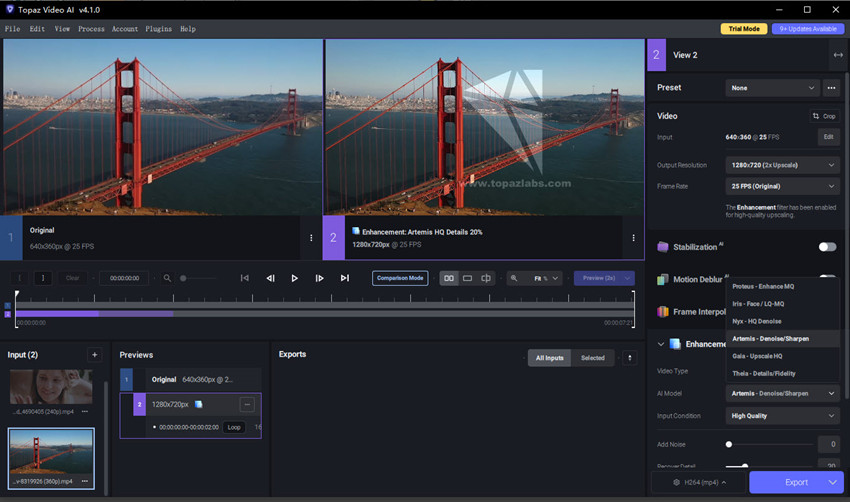
- Rhea eignet sich gut für die allgemeine Schärfung von HQ-Material.
- Theia ist großartig, wenn Sie zusätzliche Details und Schärfe in Ihrem Material benötigen.
- Artemis bietet verschiedene Stufen der Rauschunterdrückung und Video-Schärfung.
Hier wähle ich das Artemis-Modell. Es enthält auch Modelle zum Schärfen von Videos mit Bewegungsunschärfe und Fokusunschärfe.
Schritt 3. Vorschau anzeigen und exportieren
Überprüfen Sie die Vorschau und probieren Sie bei Bedarf verschiedene Modelle aus. Wenn Sie mit der geschärften Videoqualität zufrieden sind, klicken Sie auf Exportieren, um das Video zu rendern.
Hier ist ein Vorher-Nachher-Vergleich des geschärften Testvideos:
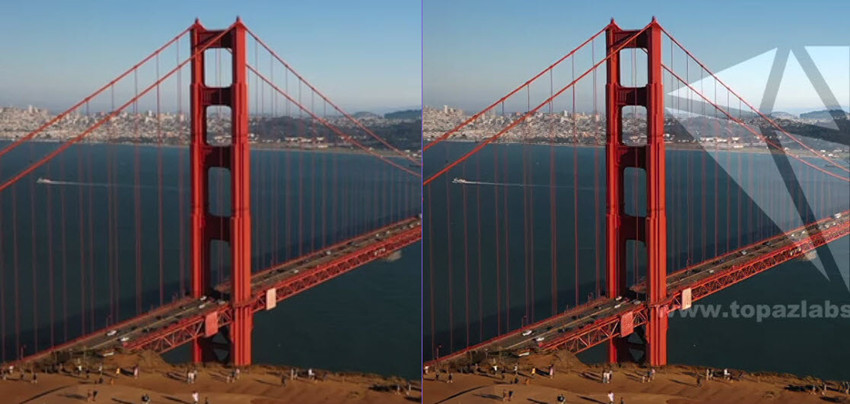
4. UniFab Video Upscaler AI
UniFab Video Upscaler AI ist kein eigenständiger Video-Schärfer, sondern ein Video-Upscaler, der auch Unschärfe, Rauschen, Bewegungsartefakte usw. behebt, um die Klarheit wiederherzustellen. Es ist nicht wie diese Methoden der alten Schule, bei denen Sie einfach die Schärfe hochdrehen und einen Haufen hässlicher Artefakte erhalten. Diese Software verwendet tatsächlich KI, um Videos beim Hochskalieren intelligent zu schärfen.
Ich meine damit: Wenn ich einige meiner älteren Videos mit geringerer Auflösung nehme und UniFab verwende, um sie auf, sagen wir, 1080p oder sogar 4K zu bringen, streckt es nicht einfach nur die Pixel. Es analysiert das Video und leistet eine ziemlich gute Arbeit beim Entfernen von Bewegungsunschärfe und diesen nervigen Unschärfeproblemen durch fehlenden Fokus. Es ist, als würde es tatsächlich die Klarheit und Detailgenauigkeit verbessern.
Und es hat ein paar coole Modi zum Schärfen verschiedener Videos:
- Universal-Modell: Das ist das, was ich die meiste Zeit benutze. Es ist großartig für alle Arten von Videos – meine alten Heimvideos, einige Low-Res-Sachen, die ich vor Ewigkeiten heruntergeladen habe, sogar diese Vlogs, die ich aufgenommen habe und die etwas unscharf waren. Es macht einfach alles klarer, stellt Details wieder her und verstärkt die Farben.
- Animations-Modell: Ich habe es mit einigen Anime-Filmen ausprobiert, die ich hatte, und es macht wirklich einen Unterschied. Es schärft die Linien, bringt die Details hervor und lässt diese lebendigen Farben, nun ja, lebendig aussehen!
- Sein KI-Algorithmus skaliert Videos hoch und schärft sie mit natürlicher Qualität.
- Es ist in der Lage, Details in den Originalvideos beizubehalten und zu verbessern.
- Es ist in einem All-in-One-KI-Video-Toolkit integriert.
- Es läuft schnell mit einer anständigen GPU.
- Die Schärfe stimmt nicht ganz mit der einiger Konkurrenten wie Premiere Pro überein.
- Es gibt keine Option zur Anpassung der Video-Schärfung.
- Es erfordert einen ziemlich leistungsstarken Computer mit einer dedizierten GPU, um reibungslos zu laufen.
Wie schärft man ein Video in UniFab Video Upscaler AI?
Schritt 1. Laden Sie das UniFab-Toolkit herunter und installieren Sie es. Öffnen Sie es dann und wählen Sie UniFab Video Upscaler AI aus der Hauptoberfläche.
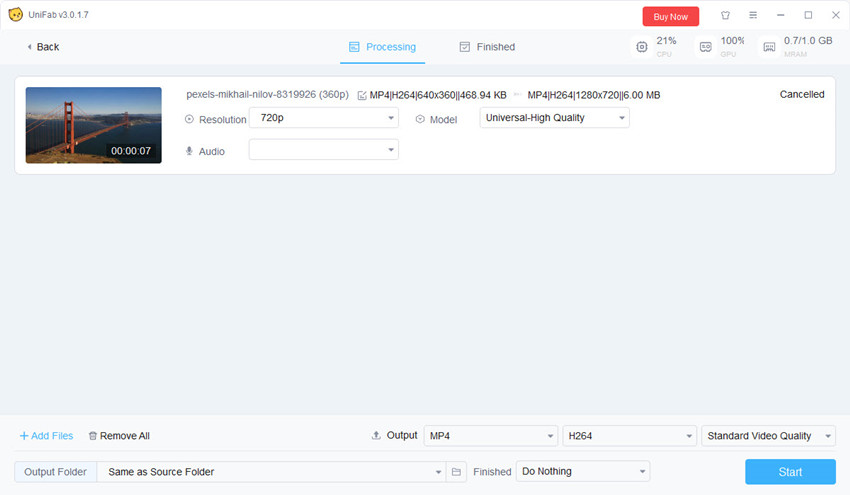
Schritt 2. Klicken Sie auf "Video hinzufügen", um das Video zu importieren, das Sie schärfen möchten. Wählen Sie nach dem Import die gewünschte Auflösung (z. B. 2x Hochskalierung, 4x Hochskalierung). Wählen Sie dann im Dropdown-Menü Modell das Universal-Modell – Hohe Qualität, es sei denn, das Quellvideo ist ein Anime.
Schritt 3. Sie können auf die kleine Schaltfläche "Vorschau" klicken, um die geschärfte Videoqualität zu überprüfen. Wenn Sie damit einverstanden sind, kehren Sie zur Oberfläche zurück und klicken Sie auf Starten (Start).
Hier ist ein Vorher-Nachher-Vergleich des geschärften Testvideos:
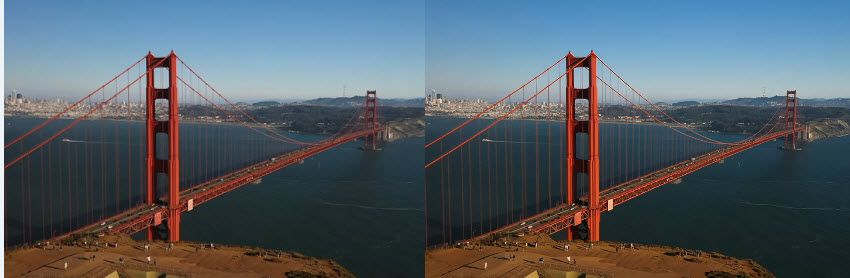
5. AVClabs Video AI
AVCLabs Video Enhancer AI ist ein weiteres KI-gesteuertes Tool, das in der Video-Verbesserung Furore gemacht hat. Wie andere auch zielt es darauf ab, die Videoqualität zu verbessern, und die Video-Schärfung ist eine seiner Schlüsselfunktionen. Beim Hochskalieren von Videos mit niedrigerer Auflösung (wie 720p auf 1080p oder 1080p auf 4K) leistet AVCLabs im Allgemeinen gute Arbeit bei der Erhöhung der Schärfe. Es verwendet mehrere KI-Algorithmen, wie GAN und CNN, um Kanten zu schärfen und Details hervorzuheben, wodurch das hochskalierte Video klarer aussieht.
Wenn Sie nach einer unkomplizierten, effektiven Möglichkeit suchen, unscharfe oder weiche Videos zu schärfen, ist AVCLabs Video Enhancer AI eines der besten auf dem Markt – besonders für Anfänger und gelegentliche Editoren. Es ist nicht so "tiefgreifend" wie Topaz in Bezug auf die Anpassung des KI-Modells, aber in Bezug auf die Ergebnisse würde ich sie für die meisten realen Anwendungsfälle nebeneinander einstufen.
- Die KI-Hochskalierung kann die Kantenschärfe und Details effektiv verbessern.
- 6 KI-Modelle für eine bessere Handhabung verschiedener Videos
- Die integrierte Rauschunterdrückung kann Videos schärfen, ohne das Rauschen zu verschlimmern.
- Die Gesichtsverbesserung ist sehr nützlich, um Porträts und Interviews zu schärfen.
- Es gibt keine Echtzeit-Vorschau, um die Änderungen live zu überprüfen.
- Es gibt eine begrenzte manuelle Kontrolle über den Video-Schärfungsprozess.
- Die KI-Schärfung erfordert immer noch eine solide Grafikkarte (NVIDIA bevorzugt).
Wie schärft man unscharfe Videos in AVCLabs?
Schritt 1. Laden Sie AVCLabs Video Enhancer AI herunter und öffnen Sie es. Die Installation kann eine ganze Weile dauern, um die KI-Modelle herunterzuladen.
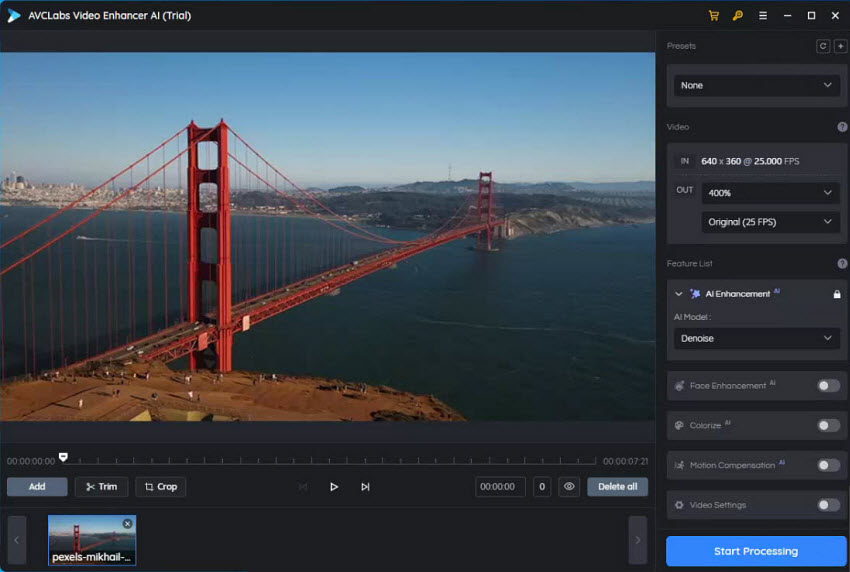
Schritt 2. Öffnen Sie den KI-Video-Schärfer und klicken Sie auf Durchsuchen, um das unscharfe Video zum Schärfen zu importieren.
Schritt 3. Wählen Sie eine gewünschte Ausgabeauflösung. Für die beste Qualität beginne ich normalerweise mit 2x-Hochskalierung. Wählen Sie als Nächstes im Abschnitt KI-Verbesserung ein KI-Modell basierend auf Ihrem Video. Hier wähle ich Standard.
Schritt 4. Es gibt keine Vorschau-Option. Klicken Sie daher nach den Einstellungen auf Verarbeitung starten. Während der Verarbeitung können Sie den Unterschied zwischen dem Original und dem geschärften Video sehen. Sie können den Vorgang abbrechen und Änderungen vornehmen.
Hier ist ein Vorher-Nachher-Vergleich des geschärften Testvideos:
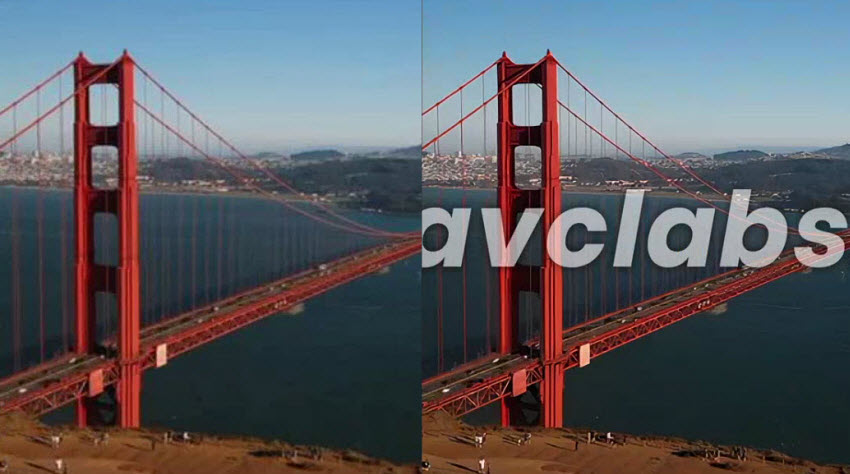
6. CapCut
Ich hätte nicht erwartet, dass CapCut Desktop zu einem meiner bevorzugten Tools zum Schärfen von Videos werden würde. Früher hielt ich CapCut für eine TikTok-Bearbeitungs-App für schnelle Schnitte und Sticker. Aber nachdem ich Stunden mit der Bearbeitung von Kurzvideos auf meinem PC verbracht habe, muss ich sagen, dass CapCut ein guter Video-Schärfer sein kann, wenn Sie nach einer schnellen, intuitiven und kostenlosen Lösung suchen.
Es enthält einen Schärfefilter sowie einen KI-Video-Upscaler, der laut CapCut KI zum Hochskalieren und Schärfen verwendet. Wenn Sie mit weichem Material arbeiten – zum Beispiel einem Handyvideo, das nach dem Hochladen matschig aussieht, oder einer alten 1080p-Bildschirmaufnahme, die Sie schärfen möchten –, funktionieren die Video-Schärfungslösungen von CapCut. Dies kann ein schneller Weg sein, die Gesamtqualität zu verbessern, gibt Ihnen aber nicht immer eine präzise Kontrolle nur über die Schärfung und es mangelt an KI-Tiefe wie bei Topaz.
- Völlig kostenloser Video-Schärfer, keine Wasserzeichen oder versteckten Gebühren.
- Der Filter "Schärfen" (Sharpen) funktioniert sofort.
- Er bietet eine Echtzeit-Vorschau der Schärfung.
- Er schärft Videos viel schneller als KI-intensive Tools wie Topaz.
- Es ist ein All-in-One-Editor.
- Es ist kein KI-Video-Schärfer, daher sehen die Ergebnisse möglicherweise nicht so natürlich aus wie die von Topaz.
- Es gibt keine Option zur Anpassung der Schärfung.
Wie schärft man Videos kostenlos mit CapCut?
Schritt 1. Laden Sie CapCut herunter, installieren Sie es und öffnen Sie es auf Ihrem Computer. Importieren Sie dann das Video hinein.
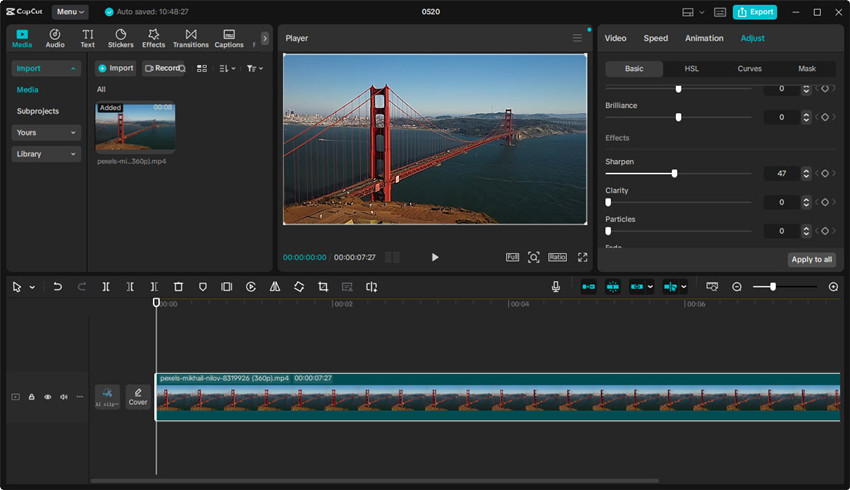
Schritt 2. Ziehen Sie den Videoclip in die Timeline. Klicken Sie im rechten Bedienfeld auf Anpassung und wählen Sie den Schärfe-Effekt. Ziehen Sie den Schieberegler, um die Schärfestärke zu steuern. Zeigen Sie eine Vorschau des Videos an, bis Sie mit der geschärften Qualität zufrieden sind.
Schritt 3. Klicken Sie auf die Schaltfläche Exportieren und wählen Sie in den Ausgabeeinstellungen, ob Sie das Video auf eine höhere Auflösung hochskalieren möchten. CapCut wendet dann automatisch eine gewisse Schärfung als Teil dieses Prozesses an.
Hier ist ein Vorher-Nachher-Vergleich des geschärften Testvideos:
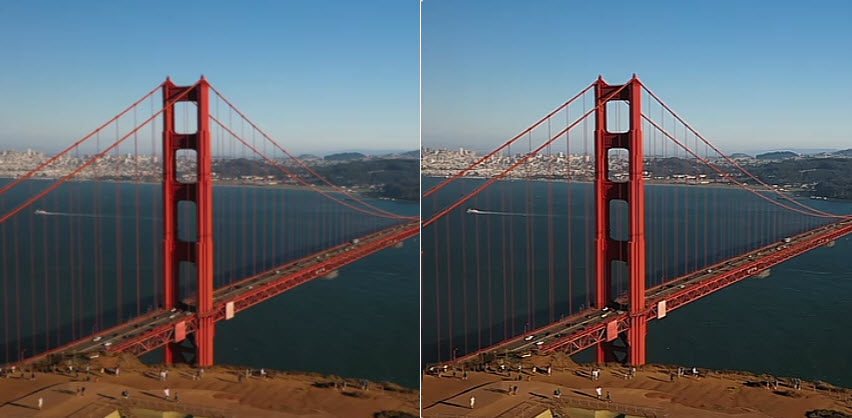
7. Flixier
Was das Schärfen angeht, leistet Flixier für grundlegende Anforderungen eine ausreichende Arbeit. Flixier ist eines der beliebtesten Tools, um Videos online kostenlos zu schärfen. Es bietet eine unkomplizierte Video-Schärfungslösung für diejenigen, die Videos schnell und einfach erstellen müssen. Ich habe es verwendet, um leicht unscharfem Material etwas Klarheit hinzuzufügen, und es kann definitiv eine spürbare Verbesserung bewirken. Der Schärfefilter ist einfach anzuwenden und kann dazu beitragen, dass Videos etwas ausgefeilter aussehen.
Allerdings geht dieser Online-Video-Schärfer bei meinen Tests manchmal zu weit. Wenn Sie ihn verwenden, um sehr unscharfes Material oder Material mit niedriger Auflösung zu schärfen, kann dies zu einem überschärften oder künstlich aussehenden Video führen. Und leider ist es ein Ein-Klick-Workflow, und es gibt keine Option zur Anpassung der Schärfungsdichte.
- Der Online-Video-Schärfer ist kostenlos und einfach.
- Es ist sehr schnell, ein Video online zu schärfen.
- Flixier ist nicht nur ein Schärfer; es ist ein vollwertiger Video-Editor.
- Sie können den Schärfungsprozess nicht anpassen oder steuern.
- Die Video-Schärfung wird nicht von KI unterstützt.
Wie schärft man Videos online kostenlos in Flixier
Schritt 1. Öffnen Sie die Flixier-Seite und klicken Sie auf die Schaltfläche Video auswählen auf der Seite. Wählen und laden Sie dann Ihr unscharfes Video oder Video mit niedriger Qualität hoch.
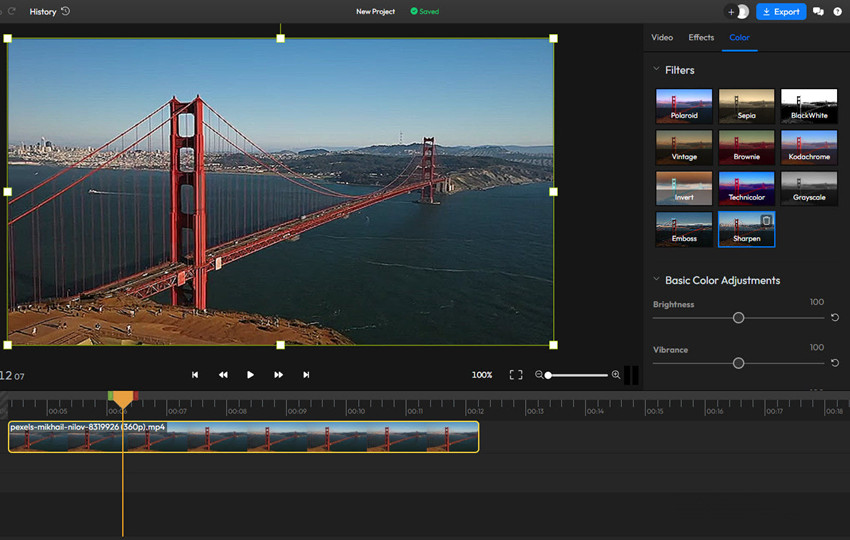
Schritt 2. Sobald das Quellvideo hochgeladen ist, ziehen Sie es in die Timeline. Klicken Sie im rechten Bedienfeld auf die Registerkarte Farbe. Suchen Sie unter Filter nach Schärfen und klicken Sie darauf.
Schritt 3. Dadurch wird die Videoqualität geschärft. Sie können auch Helligkeit, Lebendigkeit, Kontrast, Sättigung usw. anpassen, um die Qualität zu verbessern.
Schritt 4. Klicken Sie dann oben auf die Schaltfläche Exportieren, um das geschärfte Video auf Ihrem lokalen Computer zu speichern.
Hier ist ein Vorher-Nachher-Vergleich des geschärften Testvideos:
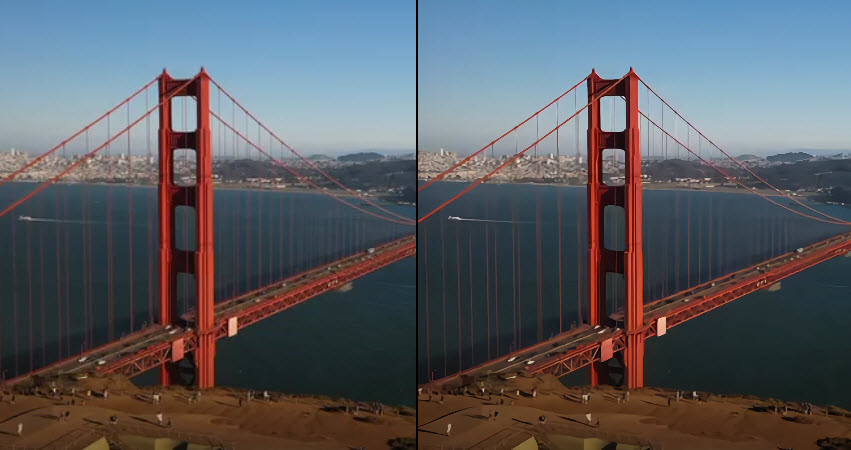
8. VN Video Editor
VN Video Editor (VlogNow) ist zu einer beliebten Wahl für die mobile Videobearbeitung geworden und bietet einen überraschend robusten Funktionsumfang für eine kostenlose App. Obwohl es nicht primär als "Video-Schärfer" konzipiert ist, bietet es Tools, die die Klarheit und Detailgenauigkeit Ihres Materials verbessern können. VN bietet einen unkomplizierten Schärfe"-Effekt, der die wahrgenommene Schärfe Ihres Videos verbessern kann. Meiner Erfahrung nach funktioniert die Schärfung von VN am besten für subtile Verbesserungen. Sie kann dabei helfen, Details hervorzuheben und die Klarheit zu verbessern, ohne dass das Video übermäßig bearbeitet aussieht.
- Saubere Oberfläche auf einem kleinen Telefonbildschirm.
- Die meisten Funktionen, einschließlich der Schärfung, sind kostenlos.
- Der Schärfe-Effekt kann effektiv Klarheit und Details hinzufügen.
- Es ist ein Gesamt-Video-Editor.
- Es läuft gut auf mobilen Geräten.
- Es gibt nur einen Stärke-Schieberegler, keine Feineinstellungsoptionen.
- Wie bei vielen Schärfern werden Sie unschöne Klingel- oder Halo-Effekte sehen, wenn Sie es zu weit treiben.
- Es reicht nicht aus, um extrem unscharfes Material zu schärfen.
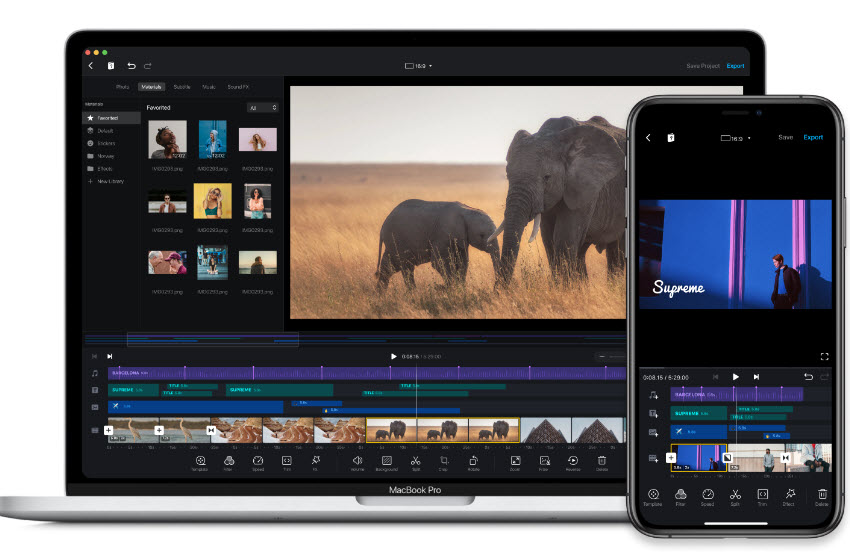
Zusammenfassendes Fazit – Welcher Video-Schärfer ist der Richtige für Sie?
Der beste Video-Schärfer hängt wirklich von Ihren Bedürfnissen ab. Wenn Sie ein Content Creator sind, der schnell gestochen scharfes YouTube-Material benötigt, sind CapCut oder Premiere Pro die richtige Wahl und verursachen nur minimalen Aufwand. Wenn Sie jedoch alte Heimvideos restaurieren oder Klarheit auf dem nächsten Level wünschen, sind Topaz Video AI oder AVCLabs den tieferen Einblick absolut wert.
Viele Benutzer fragen auch bei Google: "Wird das Schärfen ein unscharfes Video reparieren?" – und die ehrliche Antwort lautet: nur bis zu einem gewissen Grad. Das Schärfen kann verlorenen Fokus nicht auf magische Weise wiederherstellen, aber es kann Details dramatisch verbessern und Ihr Filmmaterial wieder hervorstechen lassen.
Egal, ob Sie VHS-Kassetten wiederbeleben, Smartphone-Clips reparieren oder professionelle Bearbeitungen auf Hochglanz bringen, ein guter Video-Schärfer kann Ihr Material viel sehenswerter – manchmal sogar umwerfend – aussehen lassen. Drehen Sie ihn nur nicht auf 100 und erwarten Sie keine Wunder.


